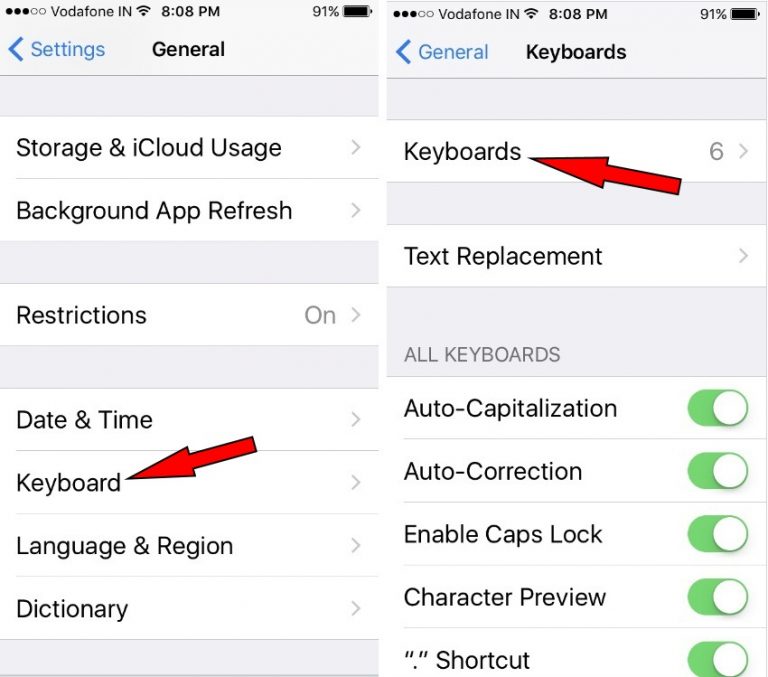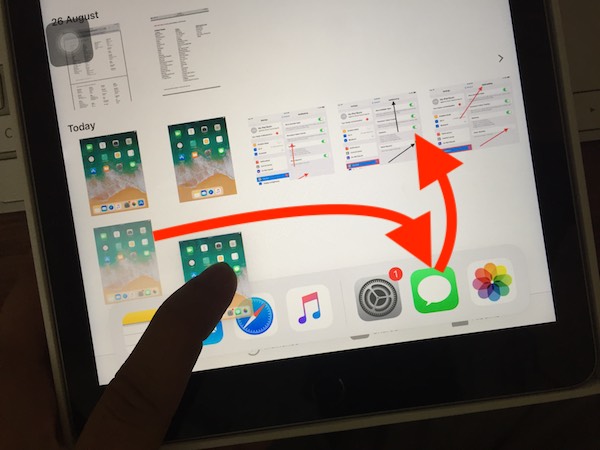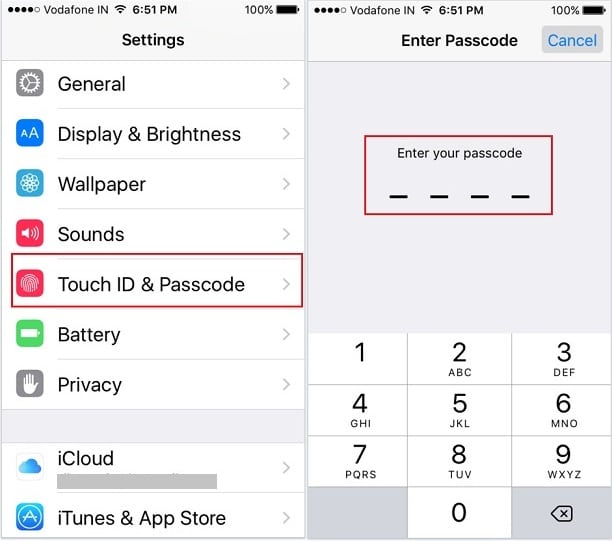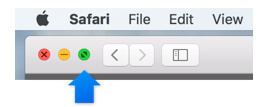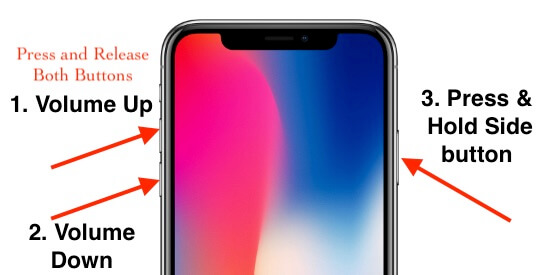Исправить iPhone X / 8Plus / 7Plus / 6S Plus Apple Music не загружает песни
Недавно в 2017 году Apple Music привлекла более 40 миллионов пользователей, обогнав популярные музыкальные приложения, что является значительным достижением для сообщества Apple. Однако вы можете наслаждаться любимыми песнями и плейлистами в Apple Music, пока не появится сообщение «Apple Music не загружает песни».
Пользователи столкнулись с множеством различных ошибок после обновления до iOS 12, и наиболее распространенной из них является Apple Music не загружает песни на iOS 12, что неприятно для любителей музыки. Подобные проблемы с музыкой Apple перечислены ниже:
- Не могу воспроизводить музыку
- Невозможно купить
- Музыка не скачивается
- Код ошибки 4010
- Пропуск песен
- Не удается синхронизировать музыку из Apple с iPod
- СМИ не поддерживаются
Исправить iPhone X / 8Plus / 7Plus / 6Splus Apple Music не будет загружать песни на iOS 12
Люди чаще всего сталкиваются с такими ошибками. Если вы один из тех, кто столкнулся с какой-либо из вышеперечисленных ошибок, вы получите правильное решение в этой статье. Apple Music не загружает песни в iOS 12.

Исправление 1. Включение и отключение режима полета.
Самое первое решение сетевой ошибки – отключить iPhone / iPad от беспроводного подключения. Для этого включите режим полета и через несколько минут выключите его.
Шаг 1: Нажмите «Настройки» и включите «Режим полета».
Кроме того, вы можете провести вверх по Центру управления, чтобы включить его.
Исправление 2: перезапустите Apple Music
Дайте яблочной музыке начать все заново. Для этого принудительно закройте приложение «Музыка», затем перезапустите iPhone и снова запустите Apple Music. Проверьте, работает ли он, если нет, переходите к следующему решению.
Исправление 3: сбросить сеть
Сброс сети приведет к сбросу всех настроек до значений по умолчанию, и вы можете исправить Apple Music, которая не загружает песни iOS 12.
Шаг 1: Запустите «Настройки».
Шаг 2: Откройте «Общие» и нажмите «Сброс».
Шаг 3: Затем нажмите «Сбросить настройки сети».
Исправление 4: Обновите iTunes
у вас должен быть обновлен iTunes на вашем компьютере Mac или ПК с Windows. Последняя версия iTunes будет
Исправление 5: принудительная перезагрузка iPhone / iPad
Этим действием удаляется большая нагрузка на процессор, и после этого он может реагировать на вашу музыку Apple.
Исправление 6. Выйдите из системы и войдите в iCloud.
Перед выходом из iCloud просто закройте Apple Music в настройках.
Шаг 1. В «Настройках» откройте приложение «Музыка» и там вы можете отключить «Apple Music».
Теперь для выхода из iCloud,
Шаг 1. Перейдите в «Настройки» и нажмите на баннер с вашим именем. Там вы сможете выйти из iCloud.
Выполните те же действия, чтобы включить Apple Music и войти в iCloud.
Исправление 7. Попробуйте альтернативный способ запустить Apple Music.
Шаг 1: Запустите «Настройки» и нажмите «Музыка». Теперь нажмите «Присоединиться к Apple Music».
Исправление 8: восстановите заводские настройки iPhone / iPad.
Если ничего из вышеперечисленного не помогло вам, то это наш последний вариант – удалить все данные с iPhone и сделать их новыми. Это также будет удалено, если ваш iPhone / iPad содержит вирус или вредоносное ПО, что является для вас препятствием. Пожалуйста, сделайте свежую резервную копию данных в iCloud или с помощью iTunes на компьютере Mac. После восстановления заводских настроек iPhone вы не сможете восстановить данные.
Шаг 1. Запустите приложение «Настройки» с главного экрана и откройте «Общие».
Шаг 2: Теперь в разделе «Сброс» нажмите «Стереть все содержимое и настройки».
Устройство загрузится автоматически, и вам необходимо настроить его как новое.
Не упустите возможность поделиться своим мнением в комментариях!